
สารบัญ:
- ผู้เขียน John Day [email protected].
- Public 2024-01-30 13:04.
- แก้ไขล่าสุด 2025-01-23 15:12.

รูปร่างที่มีความกว้างคงที่ทำให้ฉันหลงใหลเสมอ และฉันคิดว่ามันสวยดี คุณสามารถใช้มันสำหรับโครงการต่าง ๆ เช่นล้อสำหรับหุ่นยนต์ขนาดเล็กเป็นต้น
ในคำแนะนำนี้ ฉันจะแสดงให้คุณเห็นถึงวิธีการวาดรูปทรงต่างๆ ที่มีความกว้างคงที่ ซึ่งคุณสามารถตัดออกจากกระดาษแข็งหรือพิมพ์ 3 มิติ หรือสร้างมันด้วยเครื่องตัดเลเซอร์
เสบียง
- กระดาษ/กระดาษแข็ง
- ดินสอ
- ไม้บรรทัด (30 ซม.)
- ไม้โปรแทรกเตอร์
- เข็มทิศ
- สกรู M3 พร้อมน็อต x 8
อุปกรณ์เสริม:
- ลูกปืน 3mm x 10mm x 4mm
ซอฟต์แวร์:
- Fusion 360 (หรือซอฟต์แวร์ CAD อื่นๆ)
ฮาร์ดแวร์เสริม:
- เครื่องพิมพ์ 3 มิติ
- เครื่องตัดเลเซอร์
ขั้นตอนที่ 1: วาดรูปร่างของความกว้างคงที่
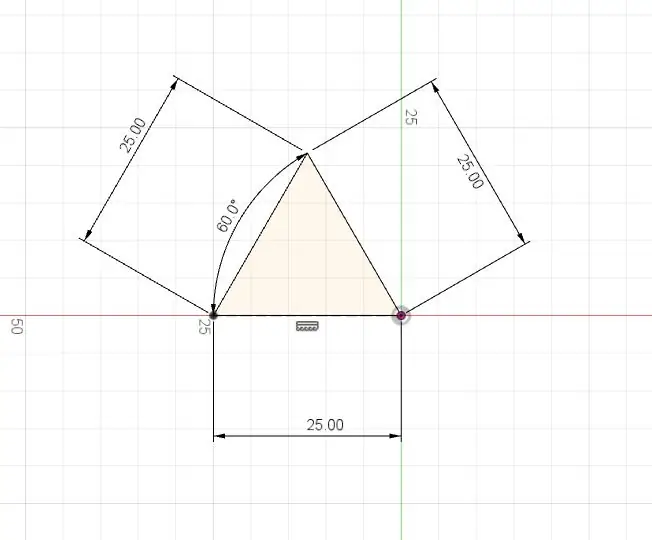
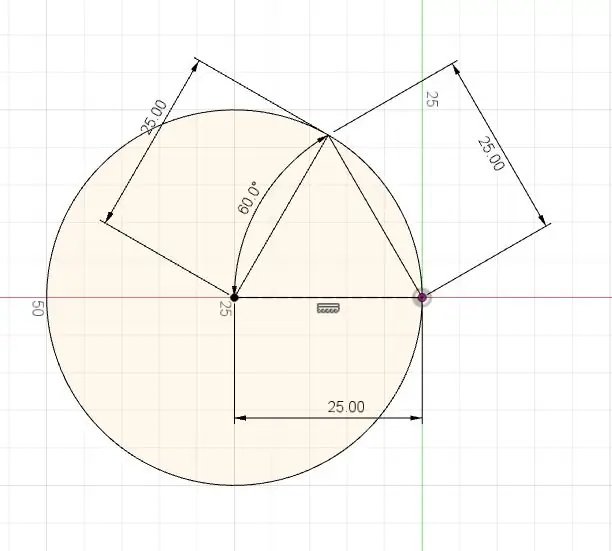
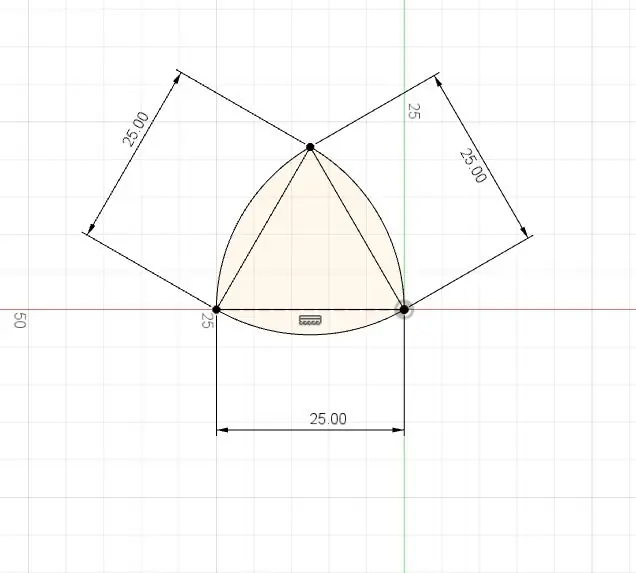
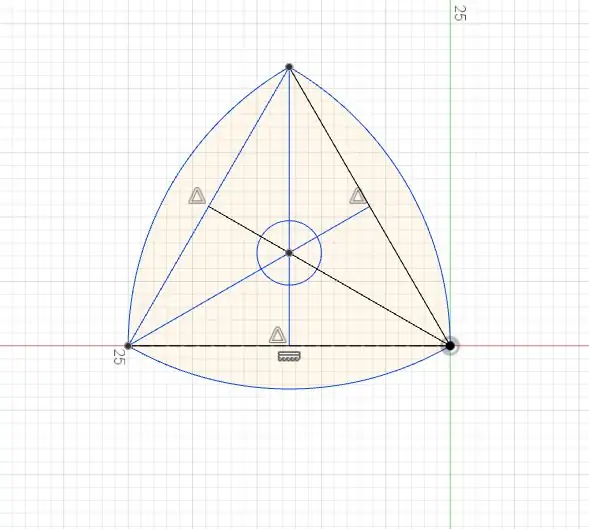
- วาดรูปสามเหลี่ยมหน้าจั่ว (ทั้ง 3 มุมมี 60 องศา)
- วาดวงกลมจากมุมหนึ่งจนแตะอีกสองมุม (ดูภาพด้านบน)
- ทำซ้ำขั้นตอนด้านบนสำหรับอีกสองมุมที่เหลือ
- ทางแยกจะเรียกว่าสามเหลี่ยม Reuleaux ซึ่งเป็นรูปทรงที่มีความกว้างคงที่
ขั้นตอนที่ 2: รูปร่างที่ซับซ้อนมากขึ้น
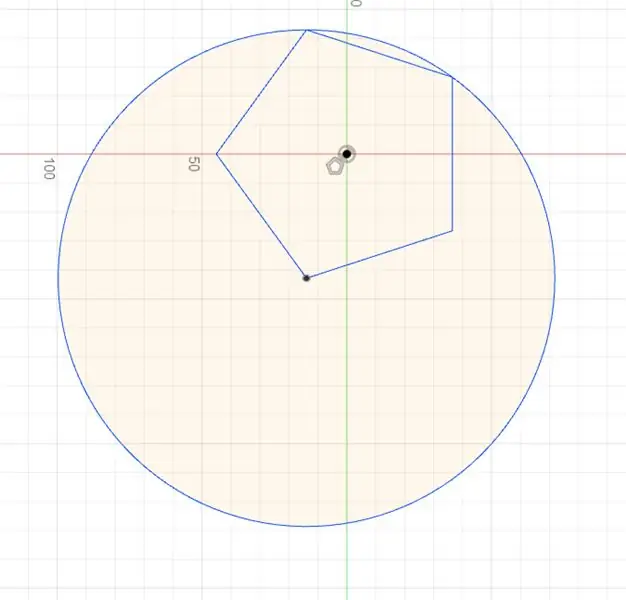
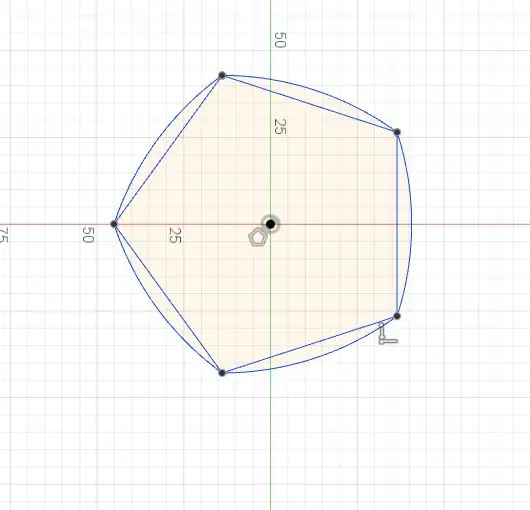
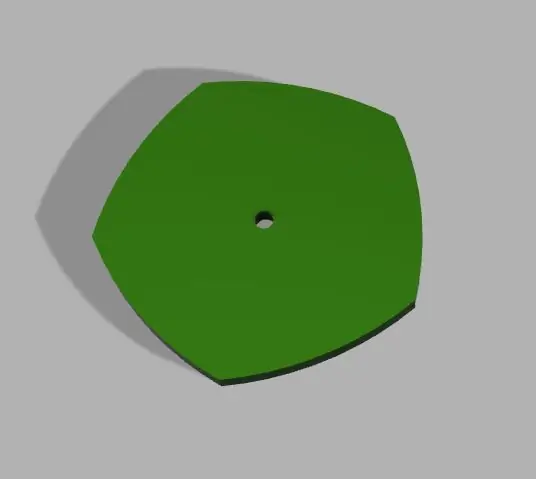
- วาดรูปหลายเหลี่ยมปกติที่มีด้านเป็นเลขคี่ ซึ่งทำได้ง่ายที่สุดโดยการวาดวงกลม จากนั้นทำเครื่องหมายรอบๆ เส้นรอบวงโดยเว้นระยะห่างเท่าๆ กัน (โดยหาร 360° ด้วยจำนวนด้าน) สำหรับมุม
- ใช้เข็มทิศสร้างส่วนโค้งจากมุมหนึ่งไปอีกมุมหนึ่ง โดยมีศูนย์กลางอยู่ที่มุมตรงข้าม
- ทำซ้ำจนกว่าคุณจะใช้แต่ละมุมเป็นจุดศูนย์กลางของส่วนโค้ง และจะมีส่วนโค้งจากแต่ละมุมไปยังส่วนถัดไป
ขั้นตอนที่ 3: การพิมพ์ 3 มิติ
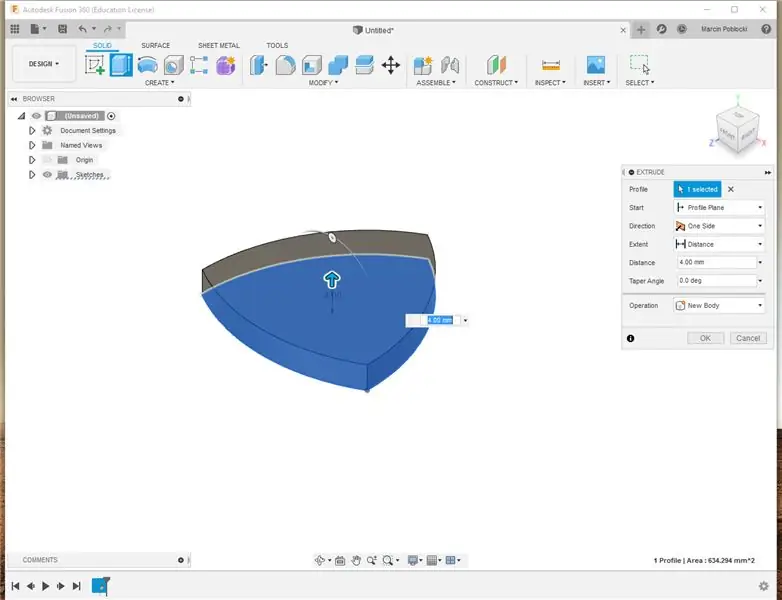
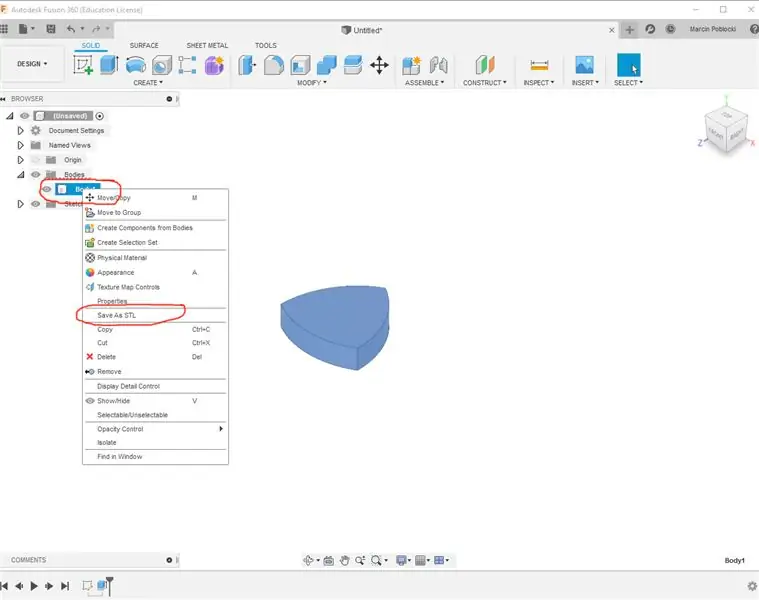
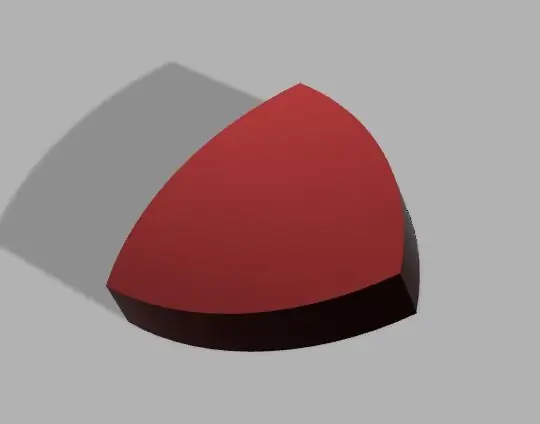
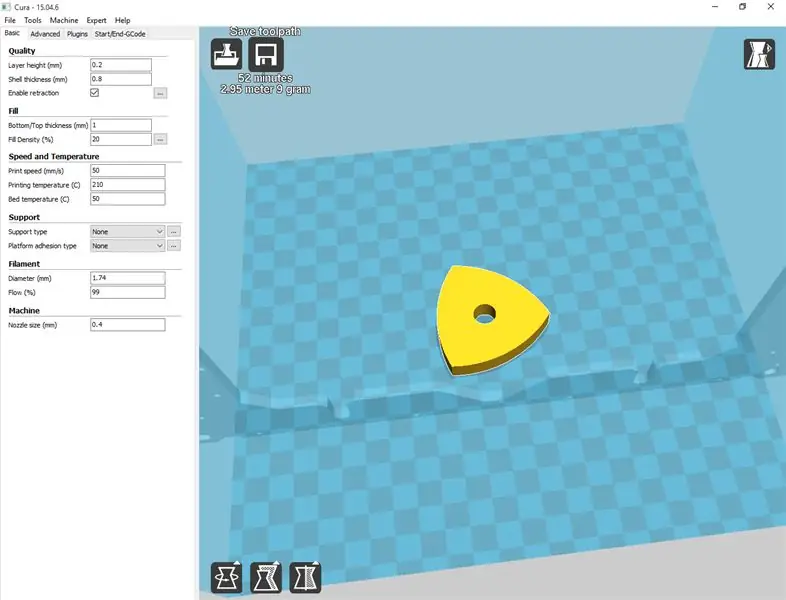
การใช้ Fusion 360 ซึ่งคุณสามารถดาวน์โหลดได้ฟรีในฐานะมือสมัครเล่น คุณสามารถวาดรูปร่างที่มีความกว้างคงที่แล้วขับออกมาเพื่อเพิ่มความหนา
จากนั้นส่งออกโมเดลของคุณเป็นไฟล์. STL จากนั้นคุณสามารถใช้ซอฟต์แวร์สไลซ์ เช่น Cura เพื่อตั้งค่าไฟล์ของคุณสำหรับเครื่องพิมพ์ 3 มิติ (ดูภาพด้านบน)
สำหรับการพิมพ์ 3 มิติ ฉันขอแนะนำให้ใช้ PLA และอุณหภูมิการพิมพ์ 2015 องศาเซลเซียส อุณหภูมิเตียง 50 องศาเซลเซียส ความละเอียดของชั้น 0.2 มม. ความเร็วในการพิมพ์ 50-60 มม./วินาที และวัสดุเติม 20% ในฐานะที่เป็นซอฟต์แวร์สไลซ์ ฉันใช้ Cura ฟรีซึ่งมีให้ดาวน์โหลดที่นี่
ขั้นตอนที่ 4: การตัดด้วยเลเซอร์
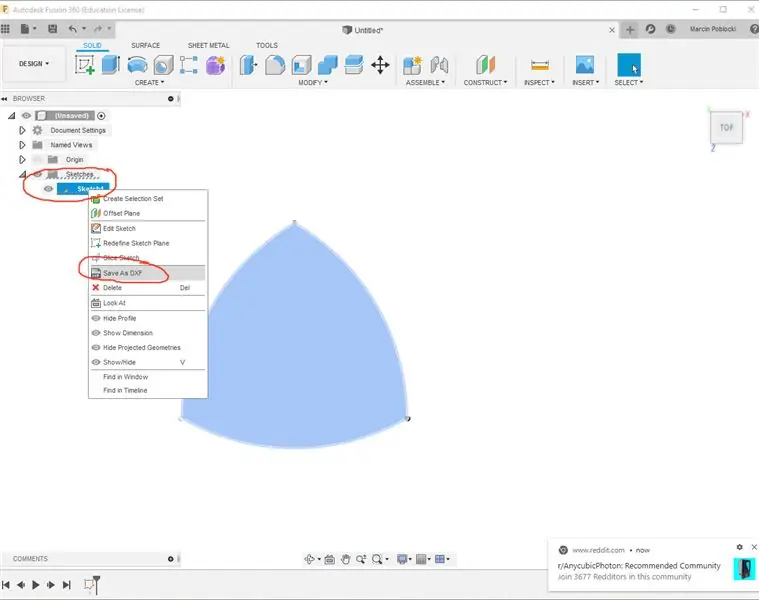
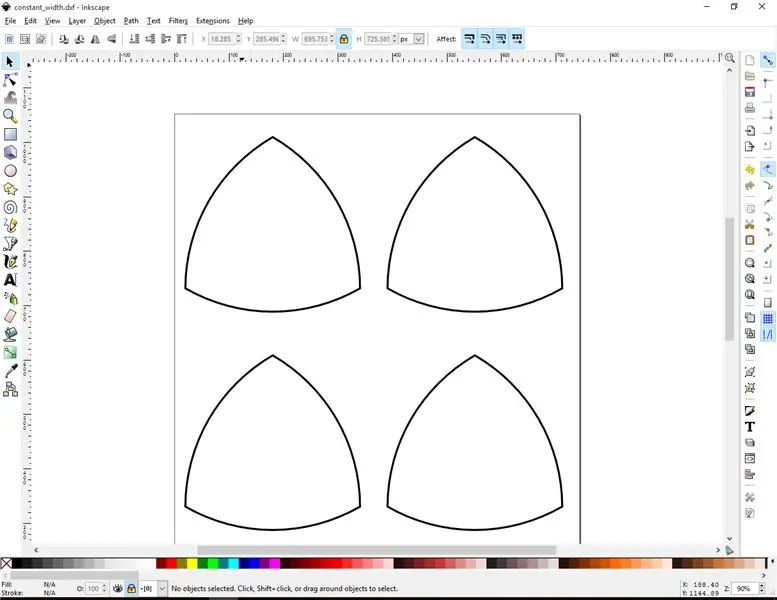
ใน Fusion 360 คุณสามารถบันทึกภาพวาด 2D เป็น. DXF ซึ่งสามารถใช้เพื่อตั้งค่าไฟล์สำหรับการตัดด้วยเลเซอร์ (ดูภาพด้านบน)
สำหรับเลเซอร์ CO2 40W ฉันแนะนำให้ตัดด้วยอะคริลิก 3 มม. และสำหรับความเร็ว ฉันจะใช้ 10 มม./วินาที และกำลังประมาณ 90%
สำหรับเลเซอร์ CO2 60W คุณสามารถตัดอะคริลิกที่หนาขึ้น (6 มม. - 9 มม.) และสำหรับความเร็ว ฉันจะใช้ 10 มม./วินาที - 20 มม./วินาที (ขึ้นอยู่กับความหนา) และกำลังประมาณ 70% - 90%
ขั้นตอนที่ 5: การประกอบรถเข็น

ในขั้นตอนนี้ คุณจะประกอบรถเข็นที่พิมพ์ 3 มิติด้วยล้อรูปร่างความกว้างคงที่:) คุณมีสองตัวเลือก หนึ่งคือรถเข็นความกว้างคงที่ที่ประกอบด้วยสกรู M3 หรือรถเข็นที่ประกอบด้วยสกรูและตลับลูกปืน M3 ซึ่งปรับปรุงความเสถียรและลดแรงเสียดทานจลนศาสตร์
- พิมพ์ 3 มิติ 2 x ไฟล์ frame_bearing
- พิมพ์ 3 มิติ 8 x fork_bearing file
- พิมพ์ 3 มิติ 4 x wheel_bearing file
หลังจากพิมพ์ คุณจะต้องติดกรอบสองชิ้นเข้าด้วยกัน แล้วใส่ตลับลูกปืนเข้าไปในรู (รวมตลับลูกปืนทั้งหมด 24 ตลับ) ขั้นตอนต่อไปคือการประกอบชิ้นส่วนทั้งหมดเข้าด้วยกันโดยใช้สกรู M3 และคุณสามารถใส่กาวเล็กน้อยที่ปลายน็อตเพื่อให้แน่ใจว่าพวกเขาจะอยู่กับที่ในขณะที่รถเข็นของคุณจะเคลื่อนที่
วิดีโอของรถเข็นเคลื่อนที่ที่มีล้อความกว้างคงที่มีอยู่ที่นี่
คุณสามารถใช้ฐานล้อที่มีความกว้างคงที่นี้เพื่อสร้างหุ่นยนต์สุดเจ๋งโดยใช้ Arduino หรือ Raspberry Pi โดยเพิ่มมอเตอร์ ตัวควบคุม Bluetooth เป็นต้น
สำหรับการพิมพ์ 3 มิติ ฉันขอแนะนำให้ใช้ PLA และอุณหภูมิการพิมพ์ 2015 องศาเซลเซียส อุณหภูมิเตียง 50 องศาเซลเซียส ความละเอียดของชั้น 0.2 มม. ความเร็วในการพิมพ์ 50-60 มม./วินาที และวัสดุเติม 20% ในฐานะที่เป็นซอฟต์แวร์สไลซ์ ฉันใช้ Cura ฟรีซึ่งมีให้ดาวน์โหลดที่นี่
www.youtube.com/watch?feature=share&v=RrxeBszGKnw&fbclid=IwAR1BciEi9QszV3DEw5miD8yfo_dWeCLfwiJj_7CW0ipmn8X1yeJlZo5YS6I&app=desktop
แนะนำ:
การออกแบบเกมในการสะบัดใน 5 ขั้นตอน: 5 ขั้นตอน

การออกแบบเกมในการสะบัดใน 5 ขั้นตอน: การตวัดเป็นวิธีง่ายๆ ในการสร้างเกม โดยเฉพาะอย่างยิ่งเกมปริศนา นิยายภาพ หรือเกมผจญภัย
การตรวจจับใบหน้าบน Raspberry Pi 4B ใน 3 ขั้นตอน: 3 ขั้นตอน

การตรวจจับใบหน้าบน Raspberry Pi 4B ใน 3 ขั้นตอน: ในคำแนะนำนี้ เราจะทำการตรวจจับใบหน้าบน Raspberry Pi 4 ด้วย Shunya O/S โดยใช้ Shunyaface Library Shunyaface เป็นห้องสมุดจดจำใบหน้า/ตรวจจับใบหน้า โปรเจ็กต์นี้มีจุดมุ่งหมายเพื่อให้เกิดความเร็วในการตรวจจับและจดจำได้เร็วที่สุดด้วย
วิธีการติดตั้งปลั๊กอินใน WordPress ใน 3 ขั้นตอน: 3 ขั้นตอน

วิธีการติดตั้งปลั๊กอินใน WordPress ใน 3 ขั้นตอน: ในบทช่วยสอนนี้ ฉันจะแสดงขั้นตอนสำคัญในการติดตั้งปลั๊กอิน WordPress ให้กับเว็บไซต์ของคุณ โดยทั่วไป คุณสามารถติดตั้งปลั๊กอินได้สองวิธี วิธีแรกคือผ่าน ftp หรือผ่าน cpanel แต่ฉันจะไม่แสดงมันเพราะมันสอดคล้องกับ
การลอยแบบอะคูสติกด้วย Arduino Uno ทีละขั้นตอน (8 ขั้นตอน): 8 ขั้นตอน

การลอยแบบอะคูสติกด้วย Arduino Uno ทีละขั้นตอน (8 ขั้นตอน): ตัวแปลงสัญญาณเสียงล้ำเสียง L298N Dc ตัวเมียอะแดปเตอร์จ่ายไฟพร้อมขา DC ตัวผู้ Arduino UNOBreadboardวิธีการทำงาน: ก่อนอื่น คุณอัปโหลดรหัสไปยัง Arduino Uno (เป็นไมโครคอนโทรลเลอร์ที่ติดตั้งดิจิตอล และพอร์ตแอนะล็อกเพื่อแปลงรหัส (C++)
เครื่อง Rube Goldberg 11 ขั้นตอน: 8 ขั้นตอน

เครื่อง 11 Step Rube Goldberg: โครงการนี้เป็นเครื่อง 11 Step Rube Goldberg ซึ่งออกแบบมาเพื่อสร้างงานง่ายๆ ในรูปแบบที่ซับซ้อน งานของโครงการนี้คือการจับสบู่ก้อนหนึ่ง
